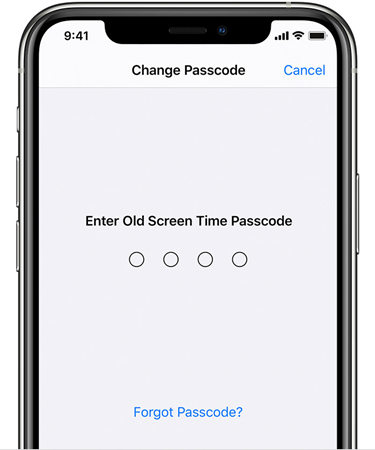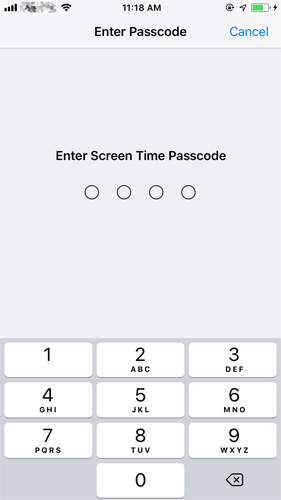Skärmtid kommer i föräldrakontrollen som tillåter föräldrar att begränsa sina barns aktivitet på vissa appar genom kontroll och sekretessbegränsningar. Du kan ställa in appgränser i iOS 12/13/14 för dig själv och dina barn med skärmtid. För att undvika att dina barn spenderar för mycket tid på sociala medier behöver du ett lösenord för skärmtid. Men om du vill låsa upp skärmtid utan lösenord iPhone måste du läsa den här artikeln.
- Del 1: Hur man låser upp skärmtid iPhone utan lösenord (för alla iOS-användare)
- Del 2: Hur man låser upp skärmtid med lösenord (för alla iOS-användare)
- Del 3: Ändra lösenord för skärmtid istället för att låsa upp (för iOS 13.4+)
- Vanliga frågor: Folk frågar också om lösenord för skärmtid
Del 1: Hur man låser upp skärmtid iPhone utan lösenord (för alla iOS-användare)
Vi har den bästa lösningen för att ta bort eller låsa upp ditt lösenord för skärmtid från iPhone 11/11 Pro (Max)/Xs/Xs Max/XR/X/8, etc, som använder PassFab iPhone Backup Unlocker . Det kan kringgå lösenordet för skärmtid och säkerhetskopieringslösenord som du har på din iPhone och iPad.
Steg 1: Ladda ner och installera den på din PC/Mac. Anslut din iPhone till datorn med USB-kabel. Klicka på alternativet "Ta bort lösenord för skärmtid".

Steg 2: Tryck på Start-knappen. Om "Hitta min iPhone" har slagits på måste du först stänga av den.

Steg 3: Vänta på borttagningsprocessen, lösenkoden kan tas bort framgångsrikt.

Du kan titta på den här videohandledningen om hur du tar bort lösenordet för skärmtid med hjälp av denna programvara:
Del 2: Hur man låser upp skärmtid med lösenord (för alla iOS-användare)
Om du vill låsa upp screem-tid med korrekt lösenord men du har glömt det, då PassFab iOS Password Manager är det bästa alternativet för dig. Det är det kraftfulla programmet för att återställa lösenord för skärmtid för alla iOS-versioner. Du kan se hur du använder den enligt nedan.
- Steg 1. Ladda ner, installera och starta denna programvara. Anslut din iPhone, iPad eller iPod Touch till den.

- Steg 2. Klicka på "Starta skanning" till denna programvara och vänta i några minuter.

- Steg 3. Efter ett tag kommer ditt lösenord för skärmtid att hittas. Nu kan du använda det här lösenordet för att låsa upp skärmtid.

Del 3: Ändra lösenord för skärmtid istället för att låsa upp (för iOS 13.4+)
iOS-enheter är extremt stöldskyddade på grund av vilket återställning av lösenord inte är lätt. Detta system har gjort våra enheter ännu säkrare så att ingen kan stjäla eller ens titta i vår data utan vår tillåtelse. Ibland händer det med oss alla att vi glömmer våra lösenord som är komplexa och unika och svåra att komma ihåg.
Om du vill ändra eller återställa lösenordet för skärmtiden efter att ha glömt det i iOS 12 eller senare, här är de enkla stegen du kan lära dig från den officiella Apple-supporten. Se till att din enhet är uppdaterad till iOS 13.4 eller iPadOS 13.4 eller senare. Observera att den här metoden även är lämplig för iPad och iPod touch.
- Gå till Inställningar > Skärmtid.
- Tryck på Ändra lösenord för skärmtid och tryck sedan på Ändra lösenord för skärmtid igen.
Tryck på Glömt lösenord?

- Ange Apple-ID och lösenord som du använde för att ställa in lösenordet för skärmtid.
Ange ett nytt lösenord för skärmtid och ange det sedan igen för att bekräfta.

Slutsats
Nu vet vi om vi inte kommer ihåg lösenordet för skärmtid, vi måste bara använda borttagning av lösenord för skärmtid från PassFab för att få tillbaka vår fungerande enhet. Du vet också hur du ändrar lösenordet för skärmtid om du glömmer det i framtiden. För att rädda dig själv från denna avgörande situation måste du hålla ditt lösenord säkert så mycket du kan. Därför kan du helt enkelt inte glömma ditt lösenord, annars måste du möta hemska omständigheter.
Vanliga frågor: Folk frågar också om lösenord för skärmtid
Vad är lösenord för skärmtid?
Lösenord för skärmtid hjälper dig att ställa in tidsgränser för varje app som användaren spenderar på din enhet. När du ställer in funktionen för ditt barns enhet kommer iOS 12 (eller högre) att be dig ställa in ett lösenord för skärmtid. Du måste också ställa in ett lösenord på iOS 12 (eller högre) för att få åtkomst till innehålls- och sekretessbegränsningar. Om du väljer "Be om mer tid" på de begränsade apparna kan du skapa ett lösenord för skärmtid där också.
Vad är standardkoden för skärmtid?
Med iOS 12 ersatte Apple begränsningar med skärmtid. Innan du uppgraderar till iOS 12, om du aktiverade begränsningar, är skärmtid aktiverad som standard. Ditt lösenord för skärmtid är ditt tidigare lösenord för begränsningar eller ditt gamla lösenord för begränsningar och nu ditt nya lösenord för skärmtid.
Hur får jag reda på mitt lösenord för skärmtid?
Om du har glömt ditt lösenord för skärmtid och vill ta reda på det, föreslår vi att du använder PassFab iOS Password Manager att prestera återställning av screem-tidslösenord .
Hur stänger jag av skärmtiden om jag har glömt mitt lösenord?
Du kan logga ut från ditt Apple ID-konto och sedan logga in igen för att stänga av skärmtid utan lösenord.